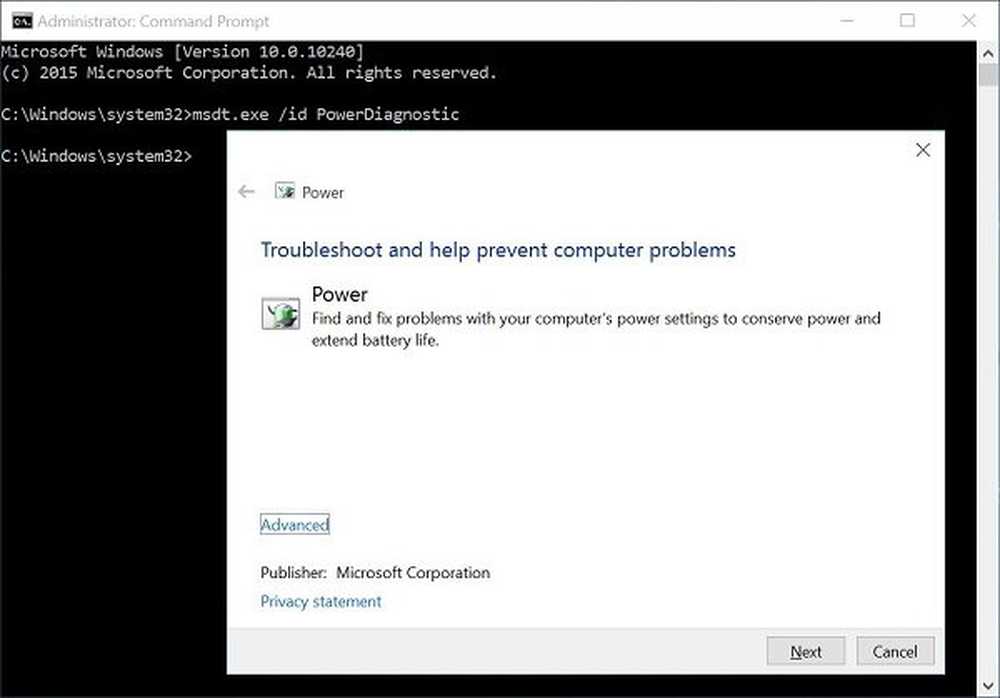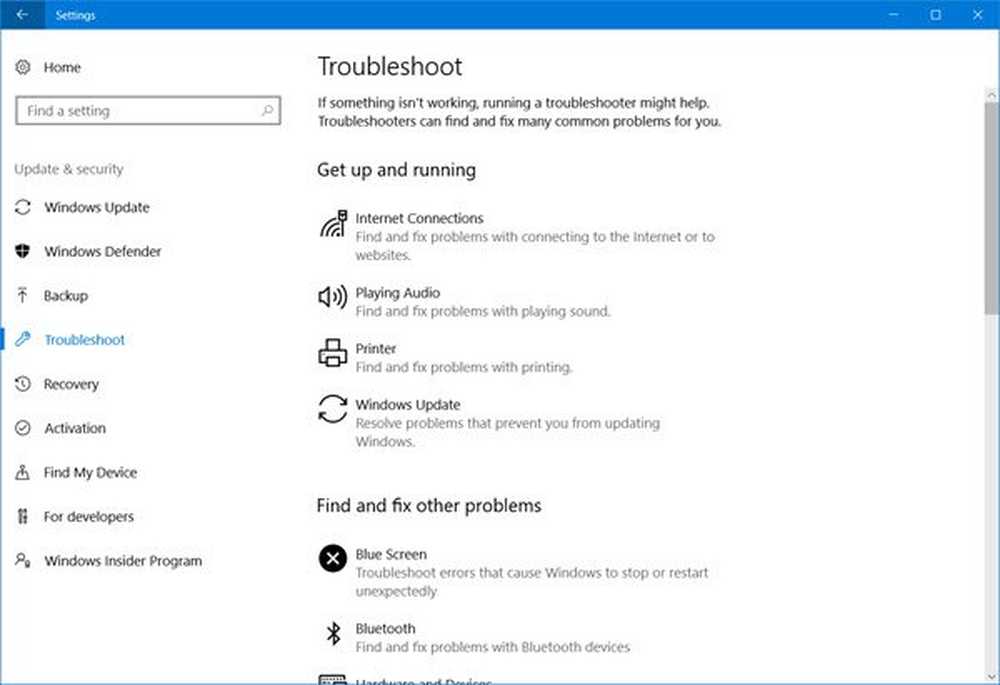Comment exécuter Windows Live Writer à partir de Dropbox
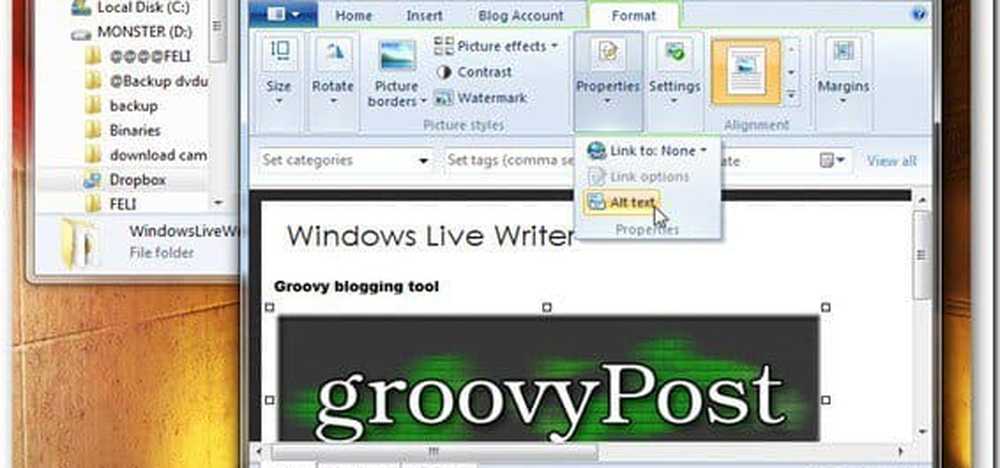
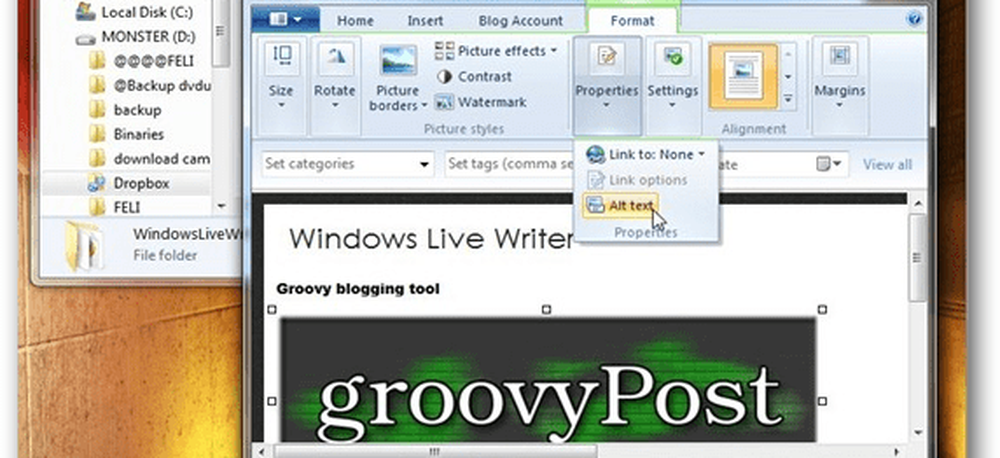
Je suis sûr que Windows Live Writer est déjà installé, mais si ce n'est pas le cas, téléchargez-le ici..
Ensuite, téléchargez Windows Live Writer Portable. Extrayez-le dans un dossier pratique dans Dropbox. Ici je le mets dans mon dossier racine Dropbox.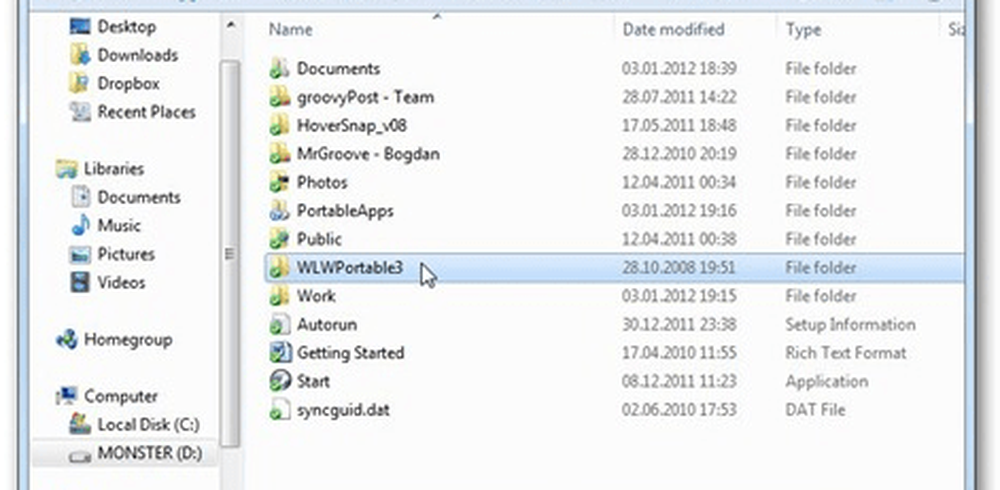
La prochaine étape est la plus importante. Allez à l'emplacement où Windows Live Writer est installé sur votre disque dur (si vous utilisez Windows 7, c'est dans C: \ Program Files (x86) \ Windows Live) et copiez tous les fichiers du dossier Writer dans le dossier où vous avez extrait le fichier. Windows Live Writer Portable. Dans le sous-dossier App \ WindowsLiveWriter.
Dans mon cas (rappelez-vous que je l'ai décompressé à la racine de ma Dropbox), je vais tout copier dans \ Dropbox \ WLWPortable3 \ WindowsLiveWriterPortable \ App \ WindowsLiveWriter.
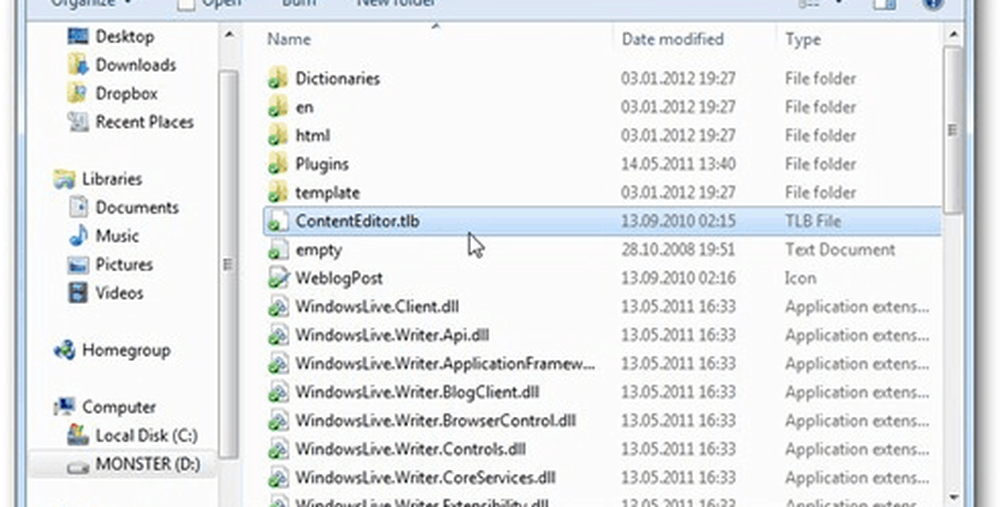
Une fois les fichiers synchronisés sur le serveur Dropbox, chaque fois que je lance WindowsLiveWriterPortable.exe, j'exécute Windows Live Writer. Étant donné que les fichiers seront synchronisés à tout moment, tous les paramètres de mes sites sont synchronisés sur tous les ordinateurs avec lesquels Dropbox est synchronisé..
Et comme nous parlions de Dropbox, voici un article que j'ai écrit il y a quelque temps sur l'exécution de la suite PortableApps directement à partir de Dropbox..